أعلى طرق 3 لتسجيل مقاطع الفيديو Roblox
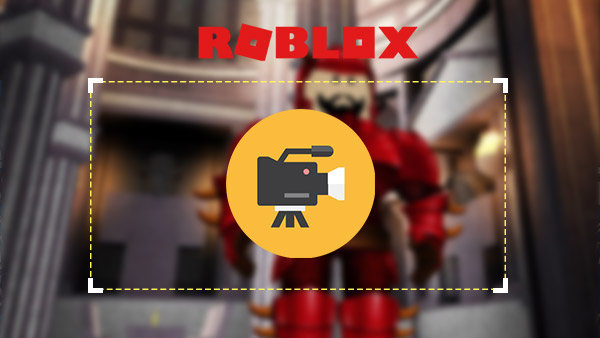
هل تريد عمل فيديو Roblox على YouTube أو Vimeo؟ عندما ترغب في مشاركة إنجازاتك في بناء عالم اللعبة الافتراضي ، يمكنك تسجيل مقاطع فيديو Roblox أولاً. ثم قم بالتحميل على YouTube ووسائل التواصل الاجتماعي الأخرى. ستجذب نصائح وحيل اللعب في Roblox الكثير من الأصدقاء والمشجعين. يشرح القسم الطرق المختلفة لتسجيل مقاطع فيديو Roblox عبر الإنترنت. يمكنك الاستمرار في القراءة للعثور على الحل المطلوب لمشاركة مقاطع الفيديو مع الآخرين بسهولة. إذا كان هناك أي استفسار عن هذا ، يمكنك مشاركة رأيك في التعليقات.
الجزء 1. بناء في Roblox مسجل
عندما تريد الاحتفاظ بذاكرة Roblox ، يوفر Roblox مسجل مضمّن ، قادر على التقاط فيديو Roblox لك وفقًا لذلك. سوف يتخلف مسجل Roblox عن أجهزة 1GB iPad 4 و 512MB الأخرى عند الكتابة والقراءة في نفس الوقت. فقط تعلم المزيد من التفاصيل حول العملية على النحو التالي.
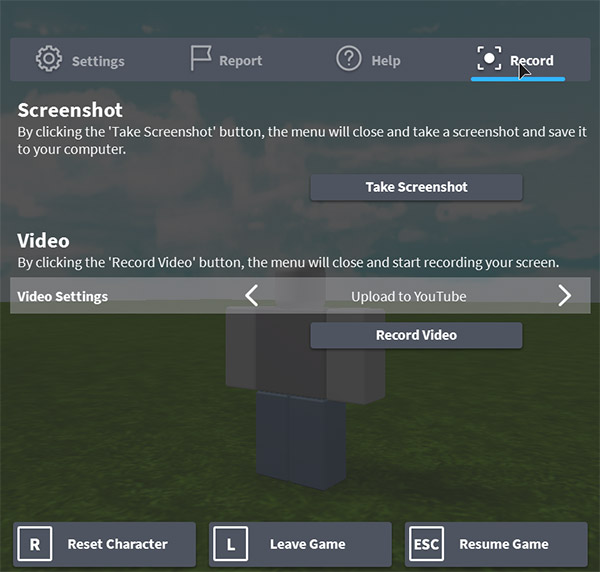
- 1. بمجرد دخول اللعبة ، يمكنك النقر فوق زر القائمة في الزاوية العلوية اليسرى.
- 2. ثم في قائمة اللعبة ، انقر فوق القيد علامة التبويب.
- 3. اختر من خيار إعدادات الفيديو لتحديد ما يجب فعله عند الانتهاء من التسجيل. حفظ في القرص سيحفظ الفيديو على جهاز الكمبيوتر الخاص بك. تحميل إلى يوتوب سيحمّل فيديو Roblox تلقائيًا إلى YouTube.
- 4. بمجرد رغبتك في بدء التسجيل ، يمكنك النقر فوق تسجيل الفيديو زر. عندما تنجز كل شيء ، يمكنك النقر فوق الزر الأيسر العلوي لإيقاف تسجيل فيديو Roblox.
- 5. يمكنك عرض Roblox vide الآن ، انقر فوق رابط مقاطع الفيديو الخاصة بي في النافذة المنبثقة.
يعمل Roblox Recorder المدمج مع تسجيل الشاشة فقط. ولكن إذا كنت تريد استخدام ميكروفون للتعليق على اللعبة ، فقد لا يكون حل جيد لتسجيل مقاطع فيديو Roblox. والبناء يسمح لك فقط بالتسجيل والتوقف ، ولكن لا يمكنك العثور على خيار الإيقاف المؤقت. هناك قيود أخرى ، مثل الإطار المخصص أو مؤشر الماوس.
الجزء 2. القبض على Roblox فيديو مع OBS
لتسجيل مقاطع فيديو Roblox بجودة عالية ، فإن OBS (برنامج Open Broadcasting) هو خيار آخر. أول شيء يجب عليك القيام به هو تنزيل وتثبيت برنامج Open Broadcaster على جهاز الكمبيوتر الخاص بك. يدعم البرنامج أنظمة Windows و Mac و Linux. وهو مسجل فيديو Roblox شائع ، ولكن من أجل حفظ الفيديو بجودة عالية ، يجب عليك معرفة معرفة التشفير الأساسية.
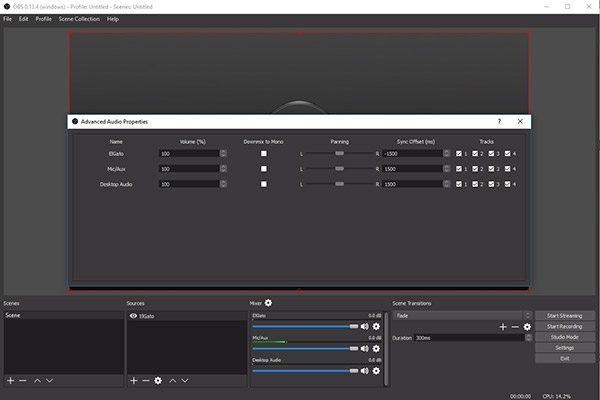
- 1. ثم يمكنك فتح OBS والوصول إلى اللعب Roblox. انتقل إلى لعبة Roblox أولاً عندما تحتاج إلى تسجيل مقاطع فيديو Roblox بجودة عالية.
- 2. الشيء التالي الذي ستفعله هو الذهاب مشاهدانقر بزر الماوس الأيمن على أضف مشاهد وإعادة تسمية مثل Roblox الفيديو.
- 3. اذهب إلى مصادرانقر بزر الماوس الأيمن إضافة> لعبة التقاط لاختيار التطبيق المطلوب. ثم انقر فوق OK للمتابعة.
- 4. انقر على معاينة دفق زر للوصول إلى مقاطع الفيديو Roblox المسجلة. بمجرد إكمال التسجيل ، يمكنك الوصول إلى الملف باستخدام ملف> فتح مجلد التسجيلات.
للاستفادة من البرنامج بجودة عالية ، يجب عليك فتح إعداداتك والانتقال إلى عامة لتسجيل مقاطع فيديو Roblox. اختر اللغة تأكد من أنك في ملف تعريف تسجيل الفيديو الخاص بك. ثم قم بتعيين التشفير على النحو التالي.
- • قم بإلغاء تحديد CBR.
- • جودة الرصيد = 10
- • معدل البت ماكس = جعله في مكان ما بين 8000-15000
- • Audio Codec = AAC
- • التنسيق = 44.1kHz
- • معدل البت = 128
- • قناة = ستيريو
الجزء 3. سجل HD Roblox الفيديو عبر التقاط Tipard الشاشة
برنامج Tipard القبض على الشاشة يجب أن يكون أفضل برنامج ل تسجيل الفيديو على Roblox. هذا هو أسهل وسيلة لالتقاط أشرطة الفيديو Roblox والتسجيلات الصوتية في ذات جودة عالية. البرنامج قادر على تسجيل كل الحركات والأفعال من اللعب Roblox بسهولة. إلى جانب الميزات عالية الجودة ، يمكنك معرفة المزيد من التفاصيل حول الوظائف الأخرى لـ Tipard Screen Capture على النحو التالي.
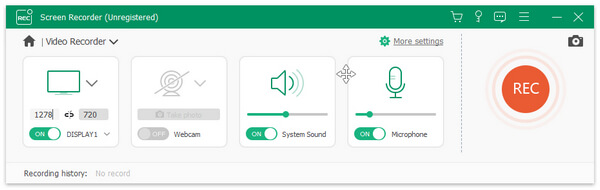
- 1. حدد حجم مساحة شاشة الفيديو قبل الالتقاط.
- 2. احفظ تسجيلات الفيديو بتنسيق MP4 أو WMV لتشغيلها بسهولة.
- 3. تسجيل الملفات الصوتية على جهاز الكمبيوتر مثل صوت النظام وصوت الميكروفون.
- 4. ضبط وقت الالتقاط والمؤشر لمساعدتك في ضبط وقت التسجيل.
- 5. بمجرد إكمال تسجيل مقاطع فيديو Roblox ، يمكنك معاينة الفيديو الخاص بك بعد الانتهاء من الالتقاط.
كيفية تسجيل فيديو Roblox مع التقاط شاشة Tipard
قبل تسجيل فيديو Roblox ، يمكنك تشغيل لعبة Roblox أولاً. إذا كنت بحاجة إلى إضافة تعليق لعبتك ، فيجب عليك ضبط الميكروفون أيضًا. ما عليك سوى معرفة المزيد من التفاصيل حول عملية التقاط فيديو Roblox باستخدام برنامج Tipard Screen Capture.
- 1. اختر حجم الالتقاط على شاشتك
- عندما تحتاج إلى التقاط مقاطع فيديو Roblox أو مقاطع فيديو تعليمية أخرى ، يجب تحديد حجم الالتقاط أولاً. يمكنك اختيار الشاشة الكاملة أو تخصيص نافذة اللعب.
- 2. التقط الشاشة بجودة عالية
- ثم يمكنك النقر على REC لبدء تسجيل مقاطع فيديو Roblox. ثم حرك المؤشر واختر حجم الشاشة لبدء تشغيل طريقة Roblox الخاصة بك.
- 3. التشطيب ومعاينة التقاط الشاشة
- بمجرد الانتهاء من عملية الالتقاط ، يمكنك النقر فوق REC لإيقاف الالتقاط. ما عليك سوى معاينة الفيديو تلقائيًا وحفظ فيديو Roblox على جهاز الكمبيوتر الخاص بك.
- 4. اضبط مصدر الصوت أو صوت الميكروفون
- إذا كنت تحتاج إلى تعليق اللعبة ، فاختر الصوت أو صوت الميكروفون للنظام أو حددهما وفقًا لاحتياجاتك.
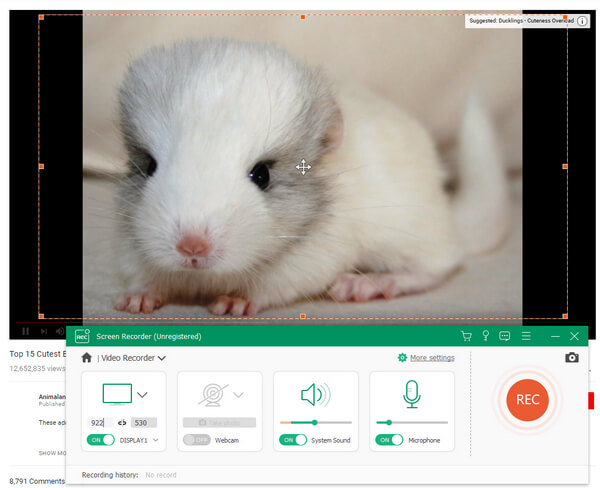
بعد ذلك ، يمكنك تحميل مقاطع فيديو Roblox عالية الجودة على YouTube وغيرها من وسائل التواصل الاجتماعي بسهولة. يجذب الفيديو عالي الجودة المزيد من المعجبين لك في مواقع الشبكات الاجتماعية.
وفي الختام
عندما تحتاج إلى تسجيل فيديو Roblox ، يمكنك استخدام مسجل البناء الخاص بالبرنامج أولاً. يحتوي برنامج البناء على وظائف محدودة ونقص ملفات الفيديو عالية الجودة. OBS هو خيار آخر لالتقاط فيديو من Roblox اللعب. يجب عليك تعيين الفيديو عالي الجودة مع بعض معلومات الترميز. يعد Tipard Screen Capture أحد أفضل الحلول للحصول على فيديو Roblox بجودة عالية بكل سهولة. ليس فقط لمقاطع الفيديو Roblox بجودة عالية ، يمكنك أيضًا إضافة تعليق خاص بك إلى الفيديو. إذا كان هناك أي شيء متعلق بتنزيل Roblox الفيديو على جهاز الكمبيوتر الخاص بك ، يمكنك مشاركة التفاصيل الخاصة بك في التعليقات.







